Odpowiedni napęd Blu-ray może pełnić potrójną funkcję jako nagrywarka Blu-ray, nagrywarka DVD, a nawet odtwarzacz filmów Blu-ray. Ponieważ Blu-ray jest jedynym fizycznym nośnikiem, który może obsługiwać wideo o wysokiej i ultra wysokiej rozdzielczości, możesz nawet ulec pokusie, aby zaktualizować komputer, zamiast kupować nowy odtwarzacz Blu-ray.
Problem polega na tym, że jeśli chcesz odtwarzać Blu-ray, a nie DVD w systemie Windows 10, będziesz musiał najpierw trochę popracować.
Instrukcje zawarte w tym artykule dotyczą systemu Windows 10.
Dlaczego Blu-ray nie działa w systemie Windows 10?
System Windows 10 nie obejmuje wbudowanej możliwości odtwarzania dysków Blu-ray, ponieważ Microsoft musiałby zapłacić opłatę licencyjną, aby uwzględnić tę funkcję. Ta opcja podniosłaby koszt każdej pojedynczej kopii systemu Windows 10. Ponieważ większość komputerów nie ma nawet odtwarzaczy Blu-ray, Microsoft po prostu nie oferuje tej funkcji.
Wraz z Xbox One Microsoft oferuje bezpłatną licencję na oglądanie filmów Blu-ray na Twojej konsoli. Ta opcja nie jest dostępna dla użytkowników systemu Windows 10, więc jeśli chcesz oglądać dyski Blu-ray na swoim komputerze, musisz szukać gdzie indziej.
Dwie najlepsze opcje to użycie nienatywnego odtwarzacza multimedialnego, takiego jak VLC, lub przekonwertowanie Blu-ray za pomocą programu takiego jak MakeMV.
Jak oglądać Blu-ray w Windows 10 z VLC
VLC obsługuje większość formatów plików muzycznych i wideo. Pod względem funkcjonalności jest podobny do programu Windows Media Player, ale ma wiele dodatkowych funkcji. Nie możesz go pobrać z oficjalnego sklepu Microsoft Store, ale jest dostępny bezpłatnie na własnej stronie programisty.
Haczyk polega na tym, że po pierwszej instalacji VLC nie jest w stanie odtwarzać dysków Blu-ray. Po zainstalowaniu musisz pobrać dwa dodatkowe pliki i umieścić je w określonych folderach.
Co nam się podoba
-
Jest wolne.
-
VLC jest jednym z najlepszych odtwarzaczy multimedialnych.
Co nam się nie podoba
-
Konfiguracja jest trudna, ponieważ musisz pobrać dodatkowe pliki i umieścić je w określonych lokalizacjach.
-
Nawet po skonfigurowaniu VLC nie może wyświetlać niektórych menu Blu-ray.
Oto jak oglądać Blu-ray w Windows 10 za pomocą VLC Media Player:
-
Wejdź na oficjalną stronę pobierania Videolan dla VLC i wybierz Pobierz VLC.
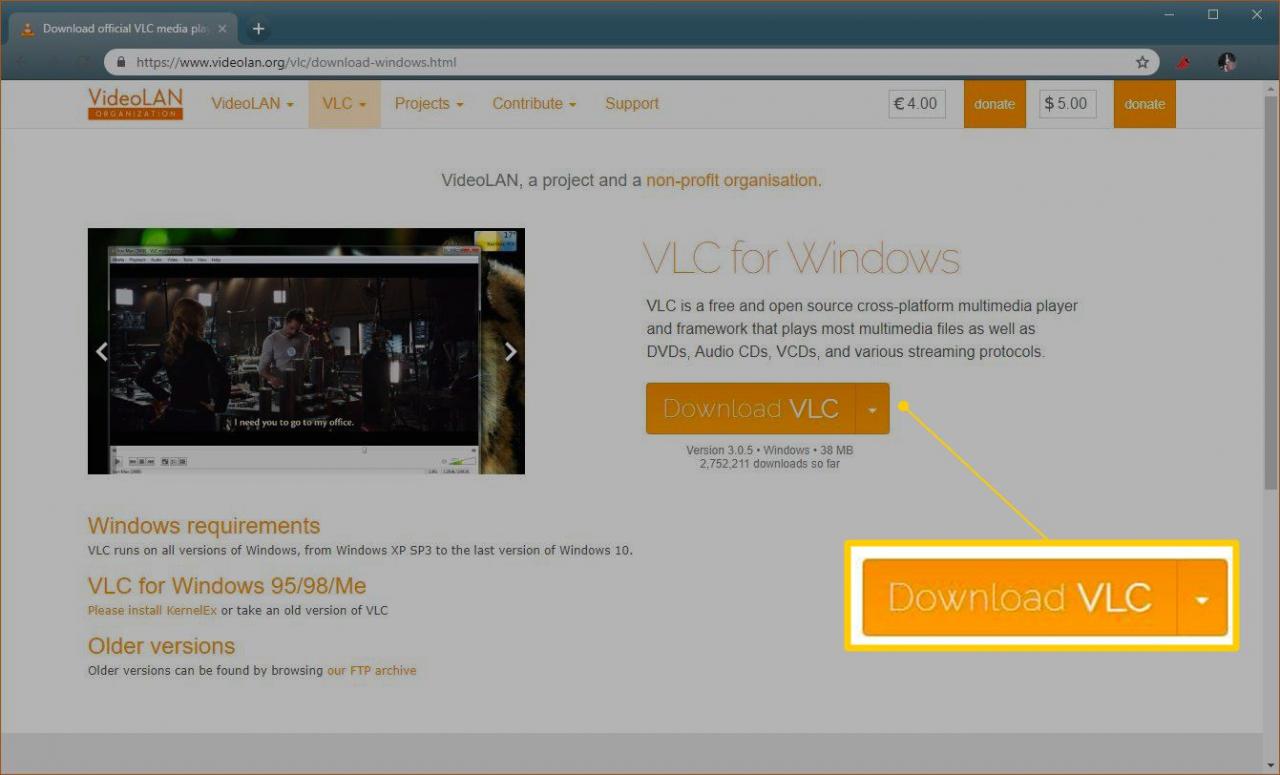
-
Pobierz i zainstaluj VLC na swoim komputerze.
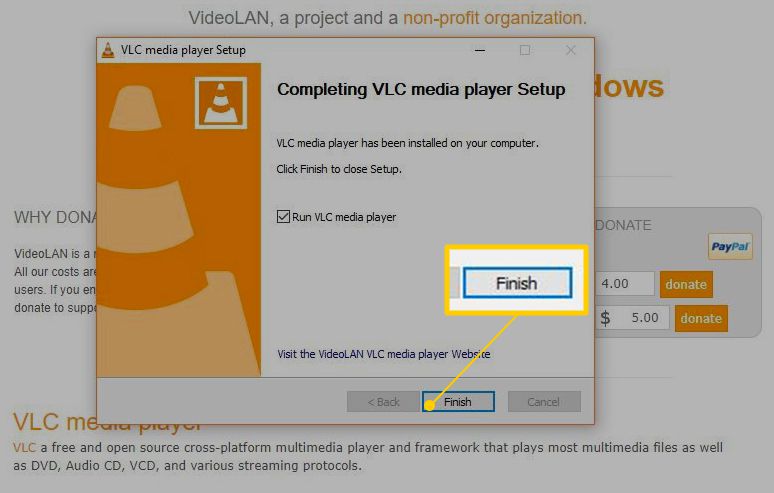
-
Otwórz Eksplorator plików i przejdź do C: ProgramData.
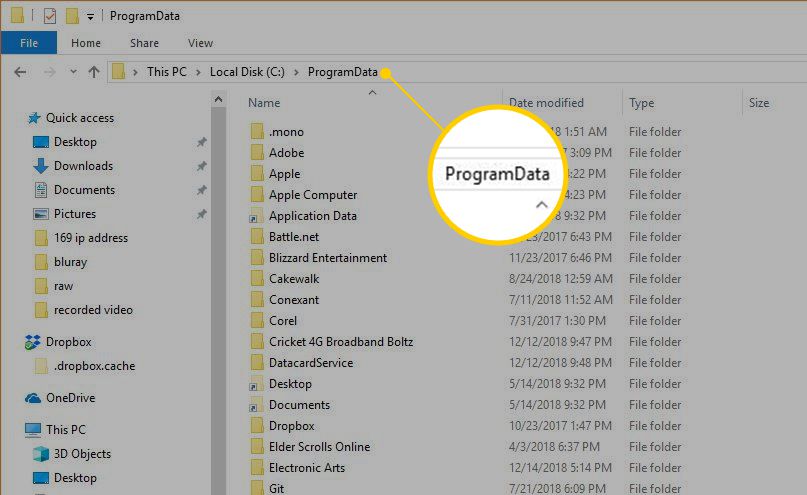
zastąpić C: z dyskiem, na którym jest zainstalowany system Windows, jeśli nie jest zainstalowany na dysku C.
-
naciśnij przesunięcie + CTRL + N aby utworzyć nowy folder i nadaj mu nazwę aacs.
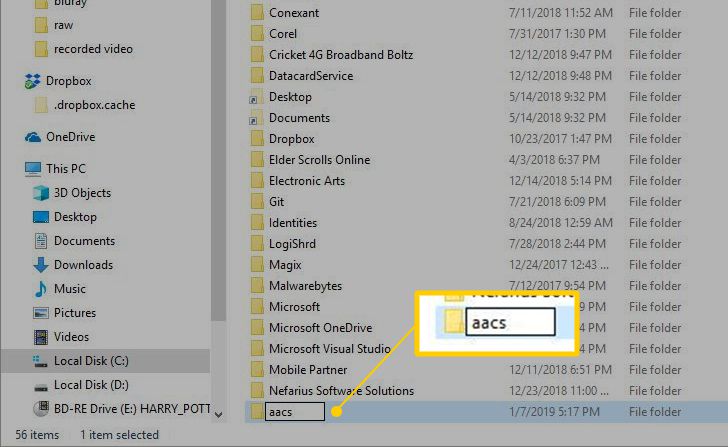
-
Pobierz KEYDB.cfg z witryny vlc-bluray.whoknowsmy.name bezpośrednio do C: ProgramData aacs folder, który właśnie utworzyłeś.
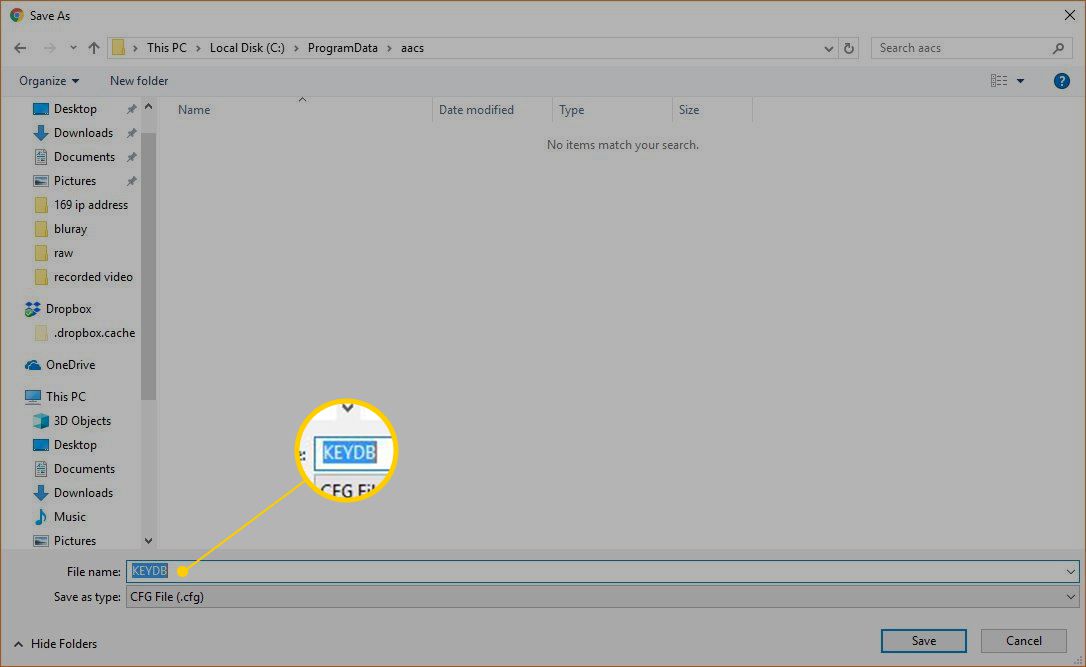
-
Pobierz plik libaacs.dll z witryny vlc-bluray.whoknowsmy.name bezpośrednio do folderu VLC.
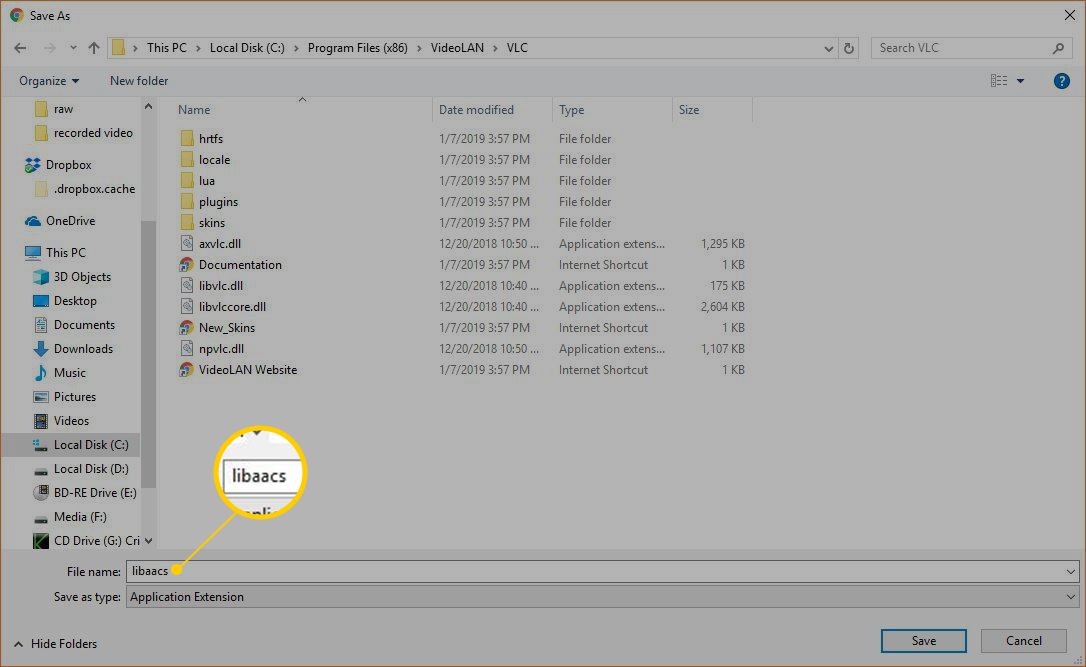
Jeśli system Windows nie zezwala na pobieranie bezpośrednio do katalogu VLC, pobierz plik gdzie indziej, a następnie przeciągnij go do katalogu VLC.
-
Włóż płytę Blu-ray do napędu Blu-ray i uruchom VLC.
-
Wybierz Media > Otwórz Dysk.
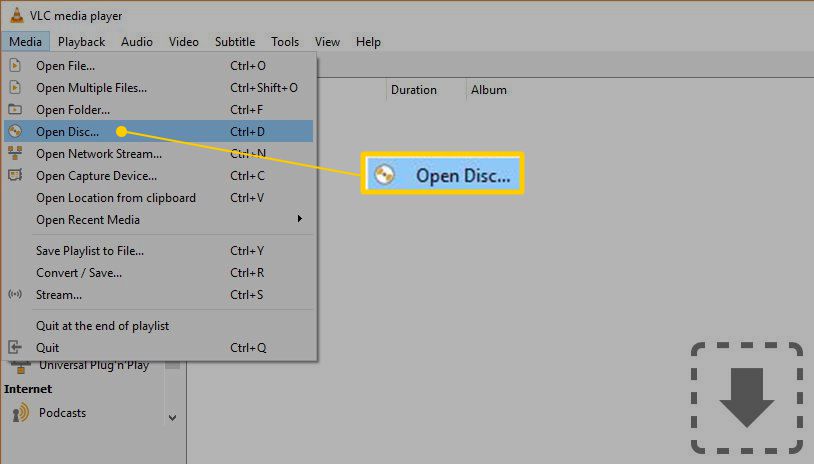
-
Wybierz Blu-ray promieniowe, zaznacz pole obok brak menu dyskui sprawdź, czy odtwarzacz Blu-ray jest zaznaczony w polu urządzenia płyty. Następnie wybierz Grać.
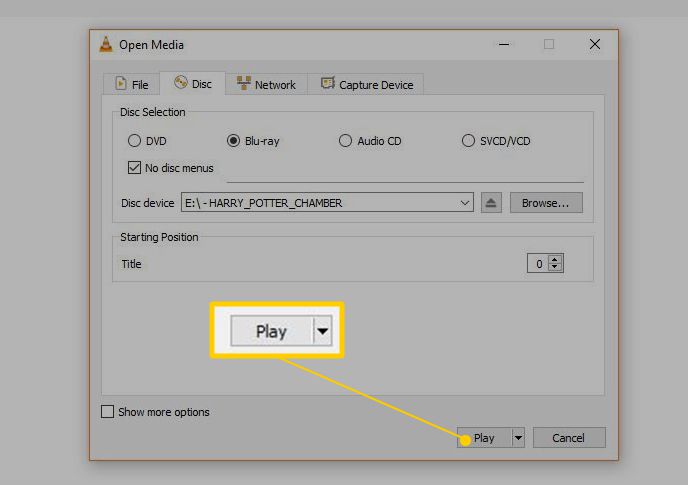
-
Rozpoczyna się Twój film.

-
Aby w przyszłości oglądać dyski Blu-ray, powtórz kroki 8-11.
Jak zgrywać i konwertować dyski Blu-ray do oglądania w systemie Windows 10
Innym sposobem oglądania dysków Blu-ray na komputerze z systemem Windows 10 jest konwersja plików na dysku na pliki, które może odtwarzać każdy odtwarzacz multimedialny. Jest to proces znany jako zgrywanie i kodowanie.
Podczas zgrywania i kodowania dysku Blu-ray kopiujesz informacje z dysku na komputer, a następnie konwertujesz je na wygodny format pliku multimedialnego. Pomimo nazwy proces ten nie jest destrukcyjny. Po zgraniu i zakodowaniu dysku Blu-ray nadal możesz go używać w normalny sposób.
Wykonywanie osobistych kopii nośników, takich jak dyski Blu-ray, jest legalne w niektórych jurysdykcjach i nielegalne w innych. Kopie takie jak te są przeznaczone wyłącznie do użytku osobistego, a nie do rozpowszechniania ani wyświetlania w jakiejkolwiek formie. W razie wątpliwości należy zasięgnąć porady prawnej z kwalifikowanego źródła.
Niektóre programy, takie jak MakeMKV, wykonują zarówno zgrywanie, jak i kodowanie części tego procesu. Ponieważ proces jest zautomatyzowany, jest to najłatwiejszy sposób oglądania filmu Blu-ray w systemie Windows 10.
Proces konwersji może zająć dużo czasu, jeśli masz wolny komputer, a przekonwertowane dyski Blu-ray również zajmują dużo miejsca na dysku twardym.
Dodatkową zaletą tej metody jest to, że po przekonwertowaniu płyty Blu-ray możesz użyć programu takiego jak Plex, aby obejrzeć go na innych komputerach, a nawet w telefonie.
Co nam się podoba
-
Obsługa jednym przyciskiem sprawia, że jest to najłatwiejszy sposób oglądania Blu-ray w systemie Windows 10.
-
Po utworzeniu kopii filmów możesz je oglądać w dowolnym miejscu za pomocą Plex.
-
Dodatkową zaletą jest tworzenie kopii zapasowych filmów na wypadek zniszczenia lub kradzieży dysków fizycznych.
Co nam się nie podoba
-
Nie możesz po prostu włożyć filmu i zacząć oglądać.
-
Proces konwersji może zająć dużo czasu na wolnych komputerach.
-
Skonwertowane filmy zajmują dużo miejsca.
Oto jak zgrać i przekonwertować dysk Blu-ray do oglądania w systemie Windows 10:
-
Otwórz oficjalną stronę MakeMKV i wybierz MakeMKV 1.14.5 dla Windows.
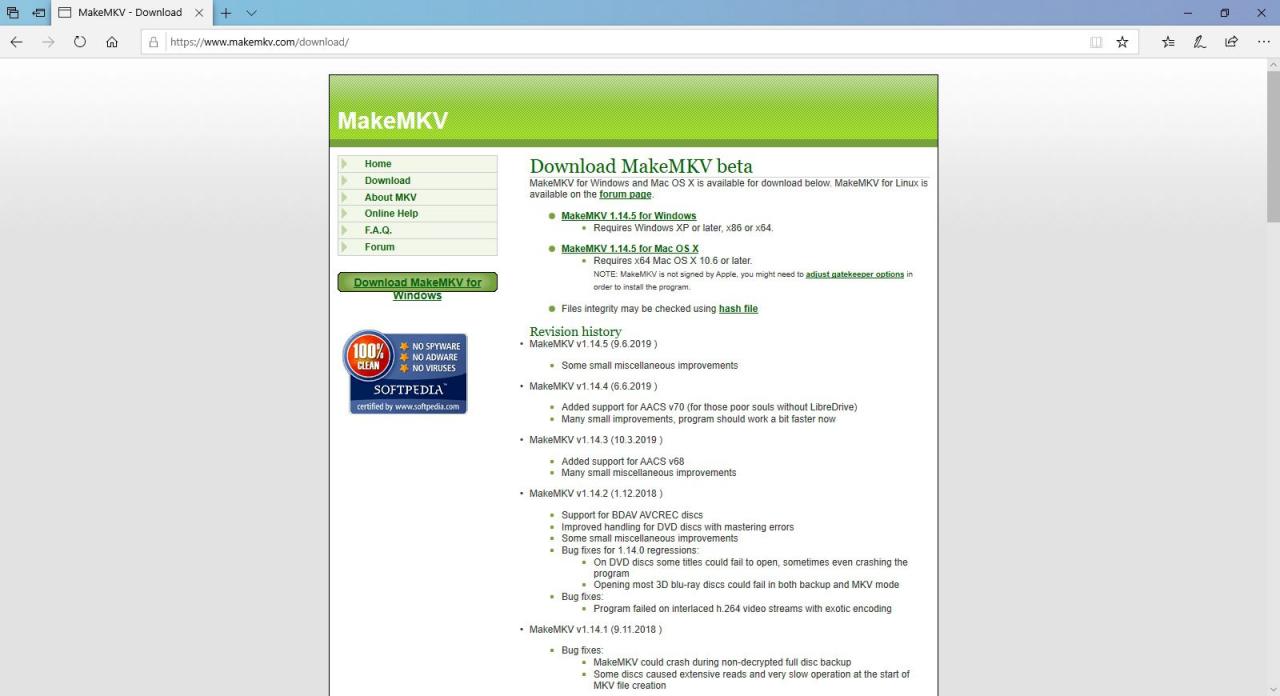
-
Pobierz i zainstaluj MakeMKV na swoim komputerze.
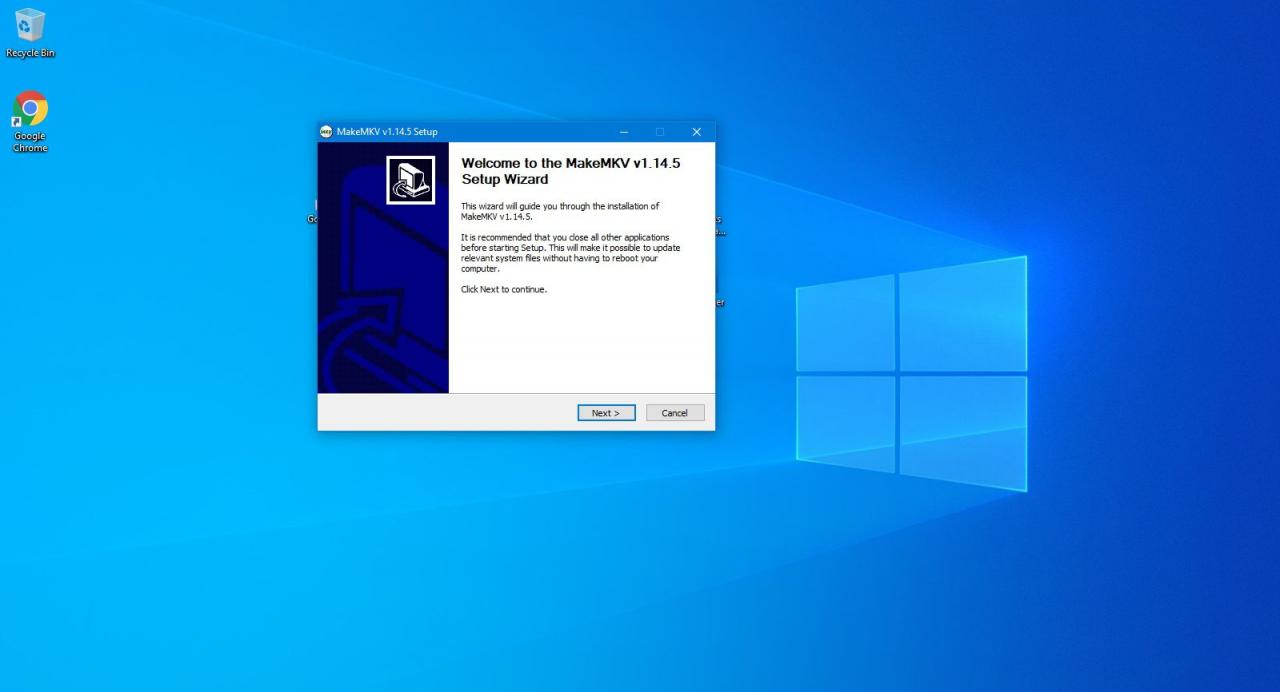
-
Uruchom MakeMKV.
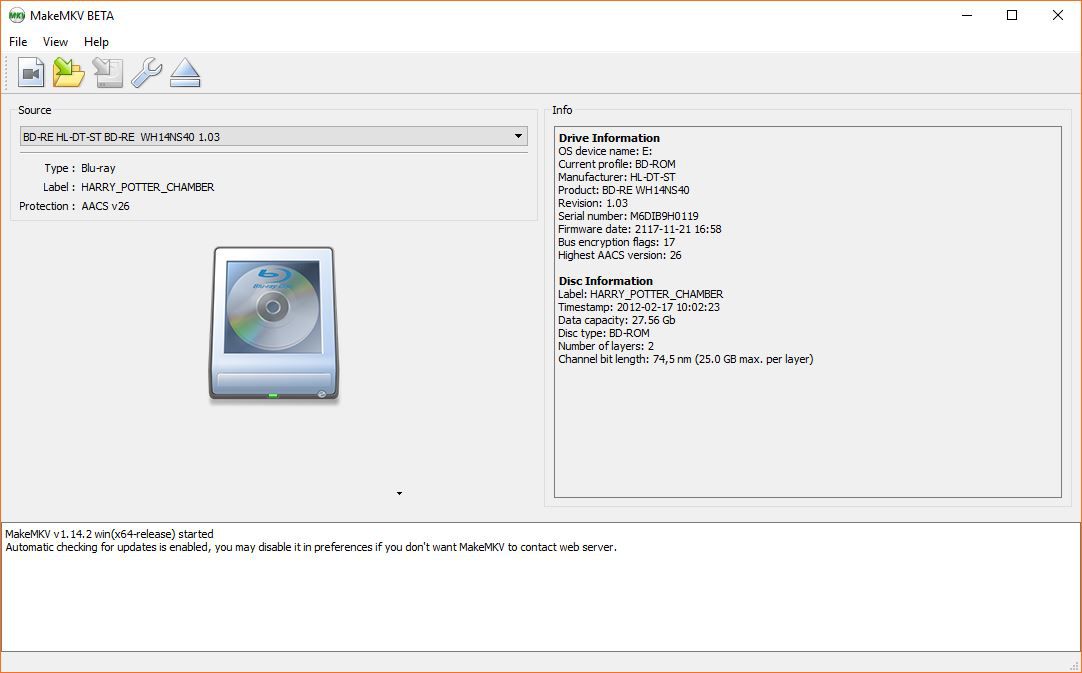
-
Wybierz filet > Otwórz dyski wybierz swój Blu-ray.
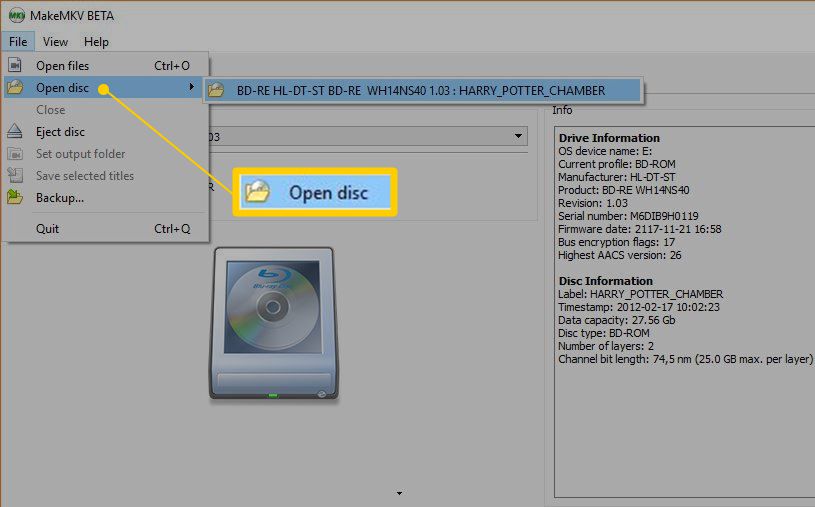
-
Wybierz tak.
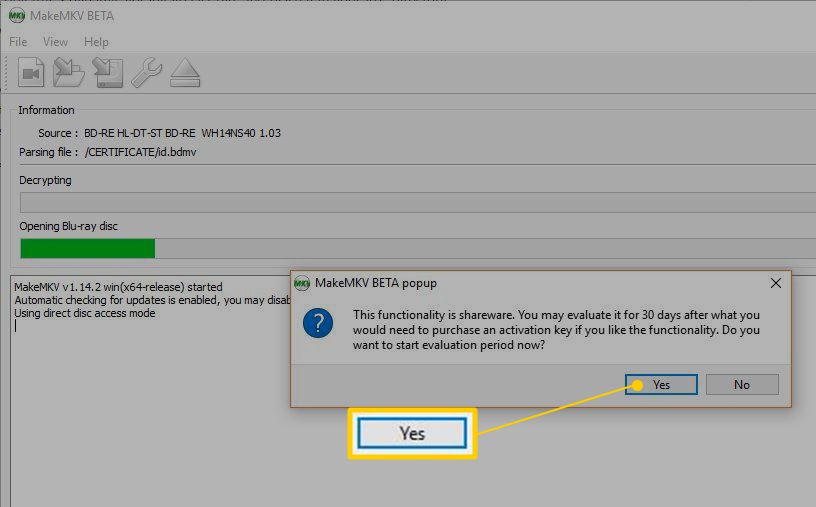
-
w Stwórz MKV wybierz ikonę, która wygląda jak zielona strzałka wskazująca na stację dysków.
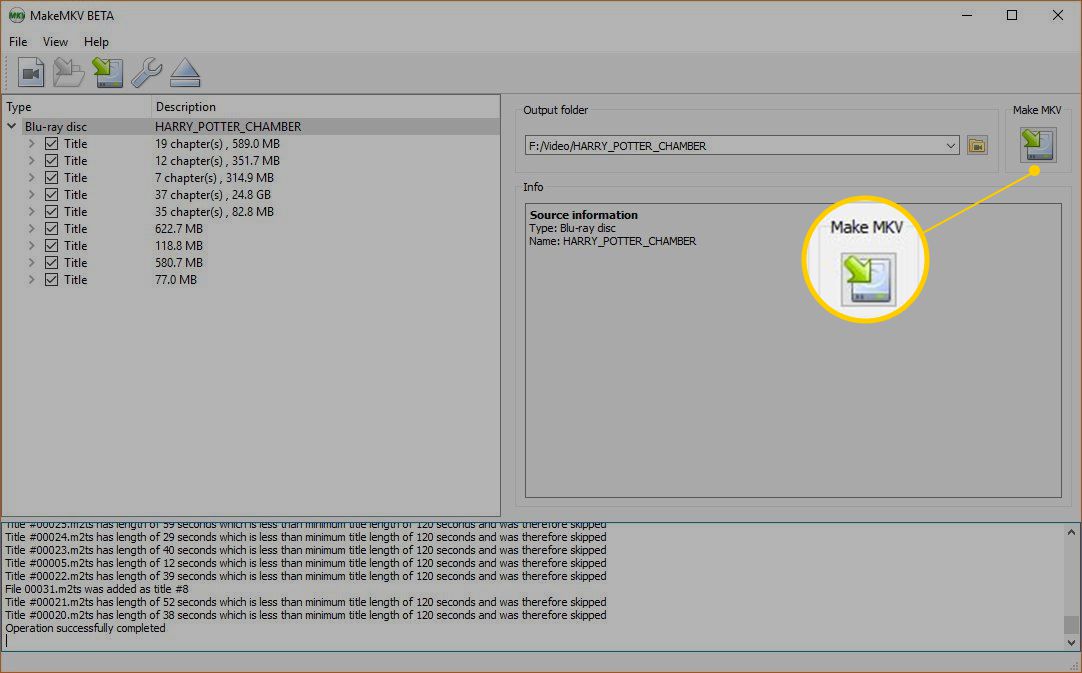
-
Wybierz tak.
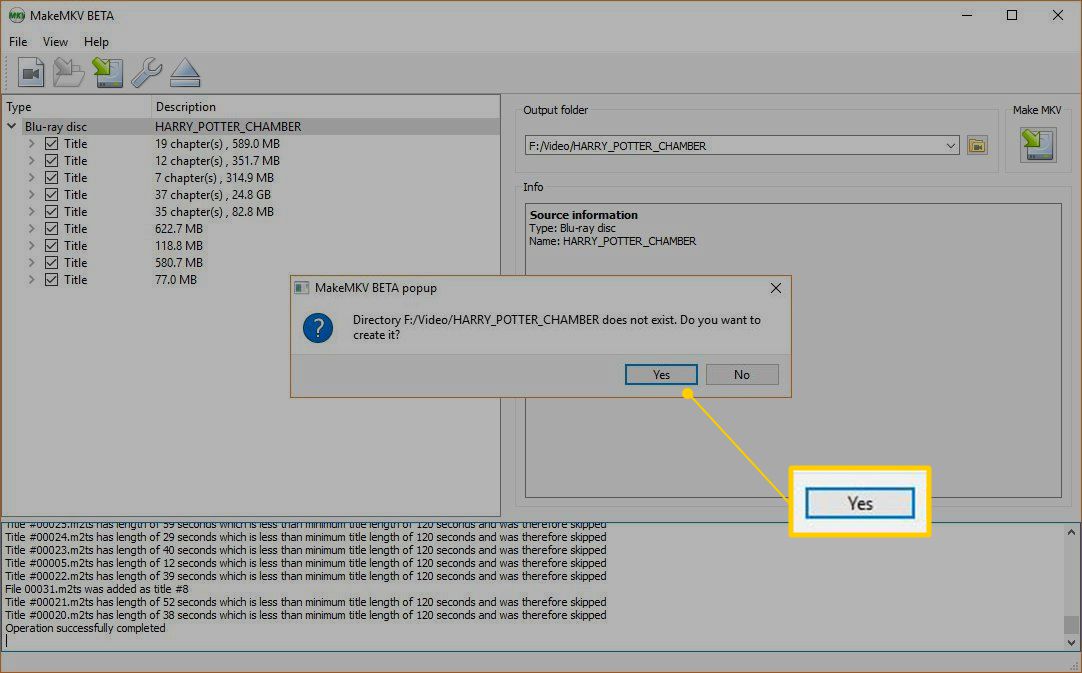
-
Zaczekaj na zakończenie procesu konwersji.
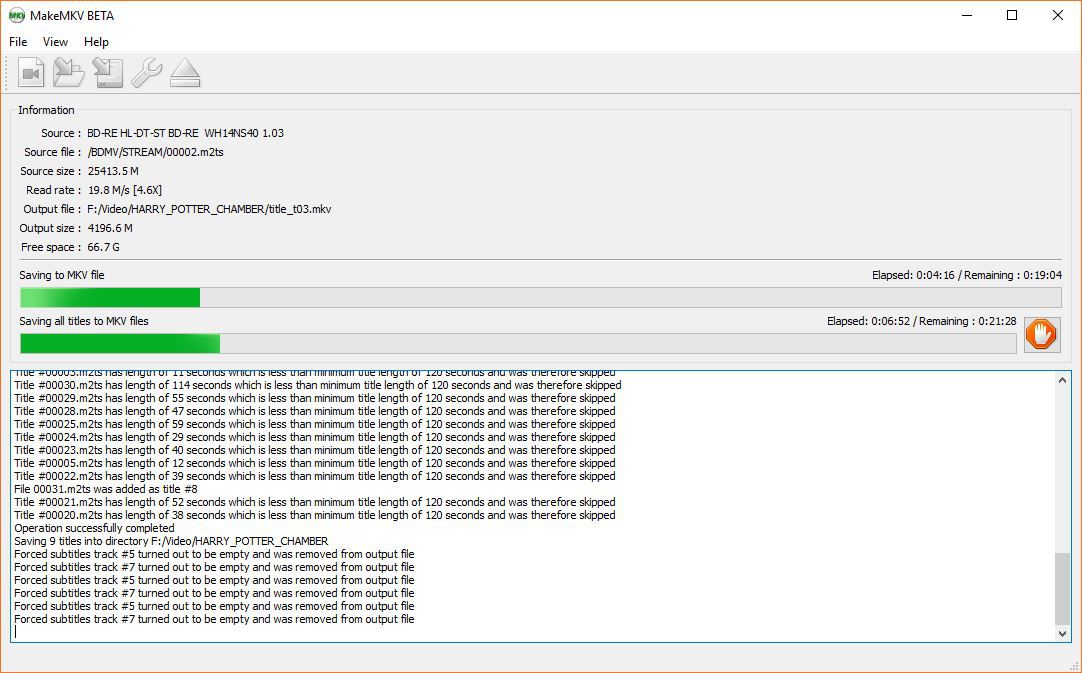
-
Odtwórz plik MKV utworzony w kompatybilnym odtwarzaczu multimedialnym, takim jak VLC lub Plex.
